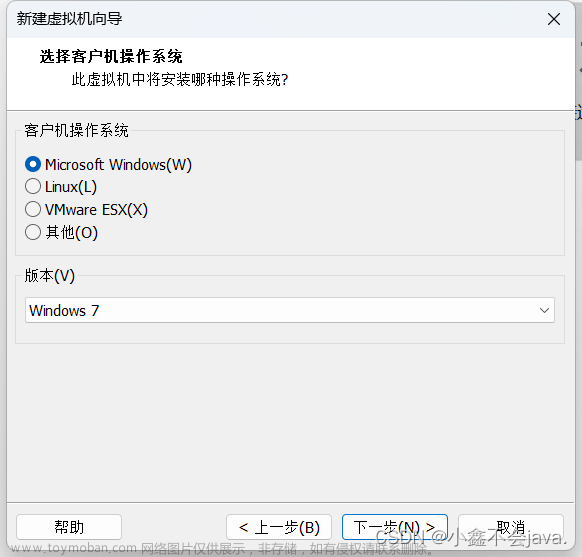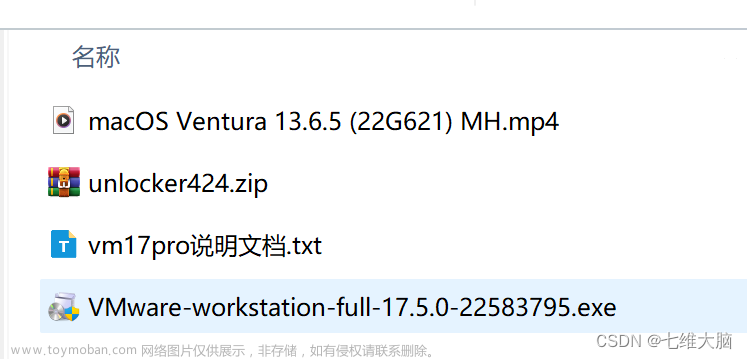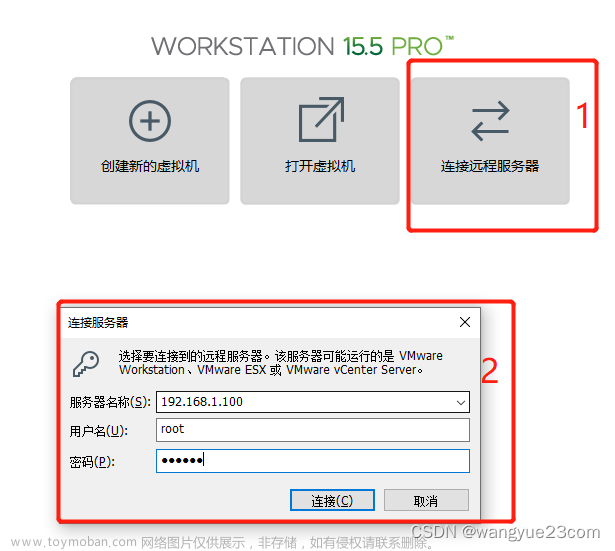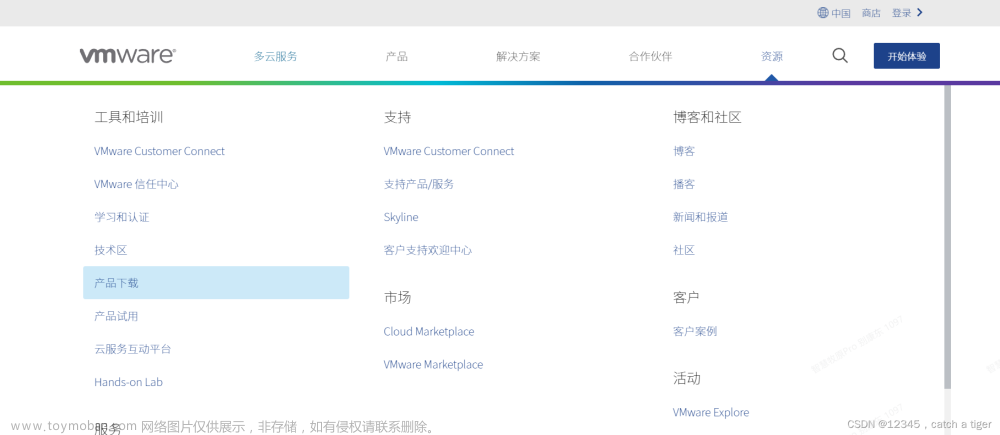这周用VMWare搞了个MacOS虚拟机,也算是完成初中高中时候的梦想了吧~~(那时候我的电脑配置还很拉跨,带不动虚拟机)~~ 写一篇博客记录一下,当然这也是yonagi04.github.io建站的第一篇新博客
准备工作(VMWare、镜像文件)
首先当然是要先准备好VMWare了,VMWare可以在官网下载,然后在Google上面找一下激活码就能直接激活了,VMWare的激活码还是很容易找的,比起Jetbrain家的软件,VMWare的激活码可更容易找了,Idea的激活码我是怎么找都找不到
刚刚装好的VMWare,在安装虚拟机操作系统的时候是没有MacOS这个选项的,必须先破解了才能安装MacOS,不破解是装不了的(别问为什么)
Github上面有不少大神写了破解脚本,其中有一个是Auto-Unlocker,我把它的下载链接贴在这里:https://github.com/paolo-projects/auto-unlocker/releases
点进去就能直接下载了
解压之后,启动程序(注意,这一步要在任务管理器把和VMWare有关的所有进程先关掉!)
接下来就是等待了,程序会自动下载资源并破解VMWare,破解完之后我们就可以直接安装了
接下来就是MacOS镜像,这里同样给大家一个网站:https://www.mediafire.com/file/dbfod9u5q9ii9nd/macOS_Big_Sur_11.0.1_%252820B29%2529.iso/file
网速快的话,半个多小时就能下完
下载完成之后,我们就可以开始安装MacOS虚拟机
MacOS,启动!
启动VMWare

点击左上角的 文件-新建虚拟机,在弹出来的新窗口中,选择“典型”,然后下一步

(我这里已经把MacOS镜像删掉了)
选择“安装程序光盘映像文件”, 然后选择刚刚下载好的MacOS镜像,点击下一步
下一步就是选择系统了,我们当然要选择MacOS系统,系统版本选择macOS 11
下一步是存储位置,根据自己的偏好来就行,但还是那句老话:不要装在C盘!不要装在C盘!不要装在C盘! 重要的事情说三遍!
然后就是选择磁盘大小了,这里建议分配80GB以上。下面的单文件or多文件,我个人建议是选择单文件,因为多文件的话虚拟硬盘速度会明显比单文件的虚拟硬盘速度要慢得多
之后我们就创建完成了,接下来就是修改具体的硬件参数。选择“自定义硬件”,个人建议CPU至少给8核,RAM至少给8GB,这至少能保证不会非常卡
接下来就是启动虚拟机了,Intel用户可以直接启动安装了,AMD用户留下来(没错,接下来有一个大坑,就是针对AMD的)
AMD用户如果直接启动,VMWare会报错,提示CPU不可用,客户机系统已关闭
然后你就会一直卡在苹果的logo那里……一动不动……
怎么办呢,很简单。打开虚拟机安装目录,用记事本或者其他什么什么软件打开类似这样的文件
macOS xxxxx.vmx
在文件的末尾,添加如下的代码
cpuid.0.eax = "0000:0000:0000:0000:0000:0000:0000:1011"
cpuid.0.ebx = "0111:0101:0110:1110:0110:0101:0100:0111"
cpuid.0.ecx = "0110:1100:0110:0101:0111:0100:0110:1110"
cpuid.0.edx = "0100:1001:0110:0101:0110:1110:0110:1001"
cpuid.1.eax = "0000:0000:0000:0001:0000:0110:0111:0001"
cpuid.1.ebx = "0000:0010:0000:0001:0000:1000:0000:0000"
cpuid.1.ecx = "1000:0010:1001:1000:0010:0010:0000:0011"
cpuid.1.edx = "0000:0111:1000:1011:1111:1011:1111:1111"
smbios.reflectHost = "TRUE"
hw.model = "MacBookPro14,3"
board-id = "Mac-551B86E5744E2388"
keyboard.vusb.enable = "TRUE"
mouse.vusb.enable = "TRUE"
这样就大功告成啦,再次启动虚拟机,VMWare就不会再报错,MacOS也能继续正常安装了
然后就是MacOS的具体安装,这就不教了,毕竟难度不大,按着系统提示来就行
安装过程会经历多次重启,最后我们就能看到亲切的MacOS桌面啦!
当然还没有完全完成,这时候还需要安装VMWare tools、安装优化工具等,但是受制于篇幅我不打算继续写了(其实是我懒)(优化策略以后也许会讲的吧?)(挖个坑)文章来源:https://www.toymoban.com/news/detail-841759.html
这样MacOS BigSur系统就算安装完成了文章来源地址https://www.toymoban.com/news/detail-841759.html
到了这里,关于基于VMware虚拟机安装MacOS BigSur系统的文章就介绍完了。如果您还想了解更多内容,请在右上角搜索TOY模板网以前的文章或继续浏览下面的相关文章,希望大家以后多多支持TOY模板网!